PDFio.co là dịch vụ web miễn phí và không cần tài khoản giúp bạn có thể chỉnh sửa file PDF một cách dễ dàng ở bất cứ thiết bị nào mà không cần phần mềm. Đặc biệt PDFio.co có hỗ trợ tiếng Việt và bạn chỉ cần đăng ký làm thành viên Pro là có thể sử dụng những tính năng nâng cao như mã hóa cao cấp, xử lý file 5 GB…
- https://pdfio.co/
Bạn sẽ nhìn thấy các công cụ chỉnh sửa bao gồm:
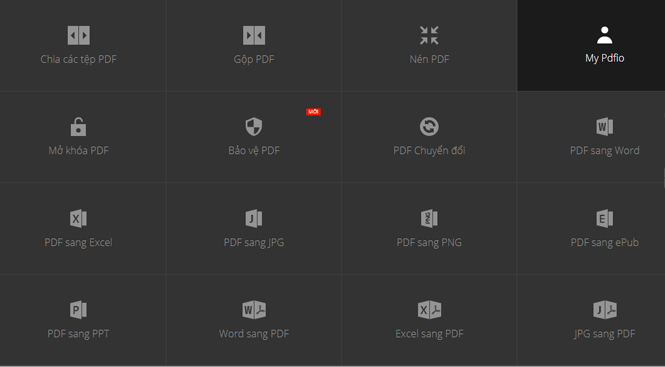
1. Chia các tệp PDF: Tạo một tập tin PDF mới từ các trang được chọn.
Bước 1: Tải file lên dịch vụ.
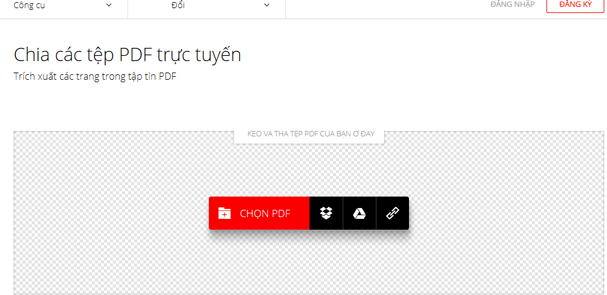
Bước 2: Sau khi các trang trong tập tin hiển thị xong, bạn chỉ cần bấm chọn lên trang muốn có trong tập tin PDF mới.
- Bấm phím Shift để chọn cùng lúc nhiều trang liên tiếp.
- Đặt dấu gạch ngang (-) để chọn nhiều trang liên tiếp. Ví dụ chọn trang từ 1 đến 10, 1-10.
Bước 3: Kích vào ô Chia các tệp PDF và nhận tập tin mới.
Với tệp tin mới sau khi tạo xong, bạn có thể tải về máy tính, chia sẻ, lưu lên đám mây…
2. Gộp PDF: Tạo tập tin PDF mới từ nhiều file khác nhauhay từ các trang của chúng.
Bước 1: Tải các file PDF lên dịch vụ.
Bước 2: Tại giao diện chỉnh sửa, bạn có thể thêm file mới hay xóa file đã chọn.
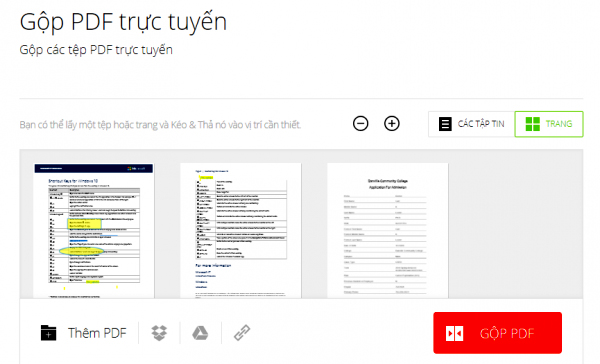
Để tạo tập tin PDF mới được gộp từ các trang nào đó, bấm vào Trang để hiển thị file dưới dạng các trang -> chọn trang, thay đổi vị trí hay xoay trang tùy thích -> bấm Gộp PDF.
3. Nén PDF
Bước 1: Chọn file tải lên dịch vụ.
Bước 2: Chọn chế độ nén:
- Nén tối đa: Dung lượng nén tốt nhất nhưng chất lượng hình ảnh kém.
- Trung bình: Dung hòa giữa nén tối đa và tối thiểu.
- Tối thiểu: Chất lượng nén kém nhưng chất lượng hình ảnh tốt.
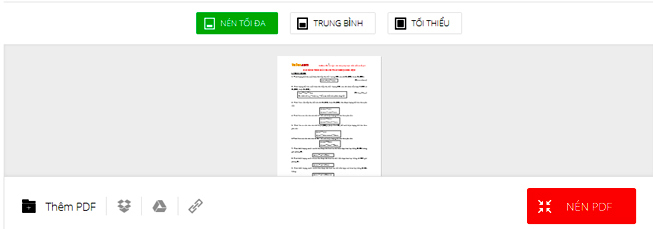
Bước 3: Kích vào Nén PDF -> nhận file PDF.
4. Bảo vệ PDF: mã hóa theo chuẩn AES 128-bit.
Bước 1: Chọn file tải lên dịch vụ
Bước 2: Kích vào ô Bảo vệ PDF -> nhập mật khẩu bảo vệ -> Bấm Đặt bảo vệ và nhận file.
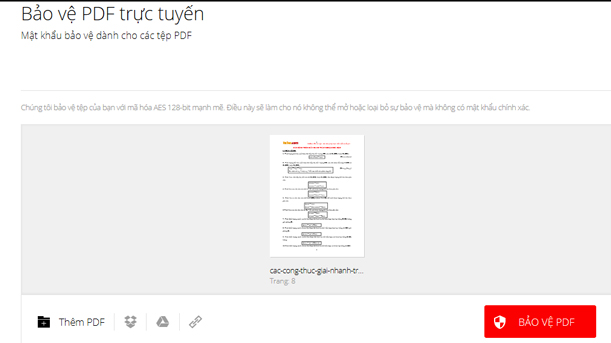 | 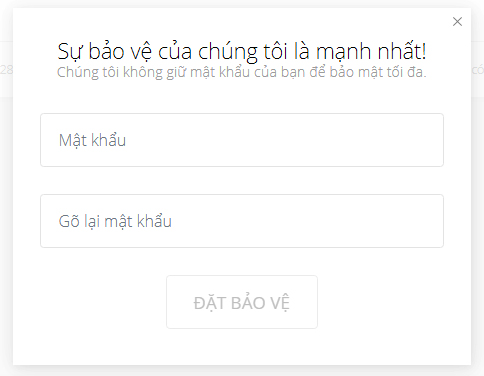 |
Lưu ý: File có thể mở xem từ chương trình bất kỳ nếu biết mật khẩu.
5. Mở khóa PDF: Gỡ bỏ mật khẩu cho file đã mã hóa trên PDFio.co.
Sau khi tải tập tin lên, kích chọn Tôi có quyền chỉnh sửa tập tin này và loại bỏ bảo vệ của nó -> chọn Mở khóa PDF và nhập mật khẩu bảo vệ của file -> OK.
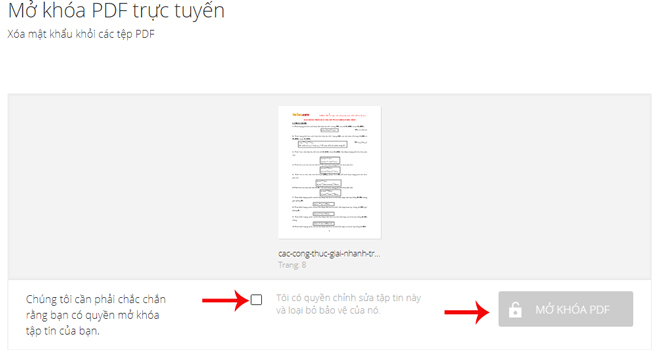
6. Chuyển đổi PDF: Chuyển đổi file PDF sang định dạng file Word, Excel, ePub, JPG.
Bước 1: Chọn file PDF tải lên.
Bước 2: Chọn loại file chuyển đổi sang -> bấm Chuyển đổi sang.
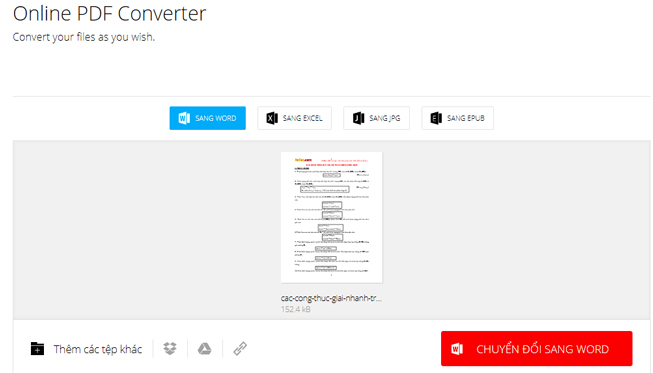
Bước 3: Lưu về máy.
7. Các công cụ khác:
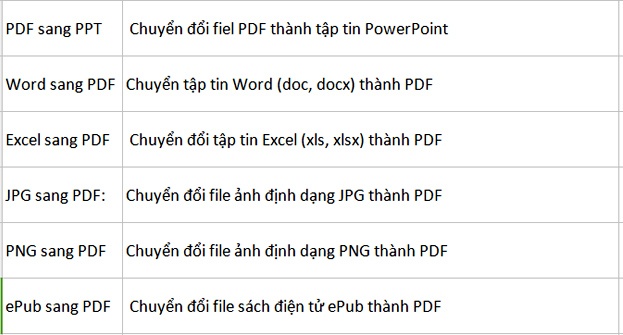
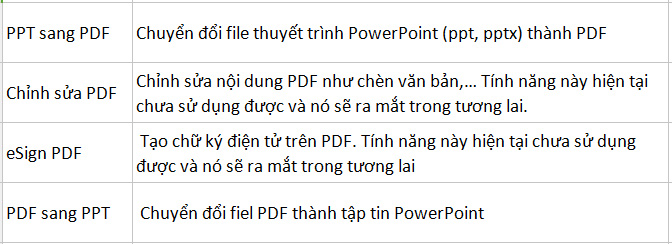
Xem thêm:
 Công nghệ
Công nghệ  Windows
Windows  iPhone
iPhone  Android
Android  Học CNTT
Học CNTT  Download
Download  Tiện ích
Tiện ích  Khoa học
Khoa học  Game
Game  Làng CN
Làng CN  Ứng dụng
Ứng dụng 





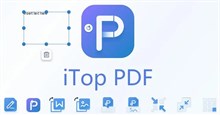


 Linux
Linux  Đồng hồ thông minh
Đồng hồ thông minh  Chụp ảnh - Quay phim
Chụp ảnh - Quay phim  macOS
macOS  Phần cứng
Phần cứng  Thủ thuật SEO
Thủ thuật SEO  Kiến thức cơ bản
Kiến thức cơ bản  Dịch vụ ngân hàng
Dịch vụ ngân hàng  Lập trình
Lập trình  Dịch vụ nhà mạng
Dịch vụ nhà mạng  Dịch vụ công trực tuyến
Dịch vụ công trực tuyến  Nhà thông minh
Nhà thông minh  Quiz công nghệ
Quiz công nghệ  Microsoft Word 2016
Microsoft Word 2016  Microsoft Word 2013
Microsoft Word 2013  Microsoft Word 2007
Microsoft Word 2007  Microsoft Excel 2019
Microsoft Excel 2019  Microsoft Excel 2016
Microsoft Excel 2016  Microsoft PowerPoint 2019
Microsoft PowerPoint 2019  Google Sheets - Trang tính
Google Sheets - Trang tính  Code mẫu
Code mẫu  Photoshop CS6
Photoshop CS6  Photoshop CS5
Photoshop CS5  Lập trình Scratch
Lập trình Scratch  Bootstrap
Bootstrap  Ứng dụng văn phòng
Ứng dụng văn phòng  Tải game
Tải game  Tiện ích hệ thống
Tiện ích hệ thống  Ảnh, đồ họa
Ảnh, đồ họa  Internet
Internet  Bảo mật, Antivirus
Bảo mật, Antivirus  Họp, học trực tuyến
Họp, học trực tuyến  Video, phim, nhạc
Video, phim, nhạc  Giao tiếp, liên lạc, hẹn hò
Giao tiếp, liên lạc, hẹn hò  Hỗ trợ học tập
Hỗ trợ học tập  Máy ảo
Máy ảo  Điện máy
Điện máy  Tủ lạnh
Tủ lạnh  Tivi
Tivi  Điều hòa
Điều hòa  Máy giặt
Máy giặt  Quạt các loại
Quạt các loại  Cuộc sống
Cuộc sống  Kỹ năng
Kỹ năng  Món ngon mỗi ngày
Món ngon mỗi ngày  Làm đẹp
Làm đẹp  Nuôi dạy con
Nuôi dạy con  Chăm sóc Nhà cửa
Chăm sóc Nhà cửa  Du lịch
Du lịch  Halloween
Halloween  Mẹo vặt
Mẹo vặt  Giáng sinh - Noel
Giáng sinh - Noel  Quà tặng
Quà tặng  Giải trí
Giải trí  Là gì?
Là gì?  Nhà đẹp
Nhà đẹp  TOP
TOP  Ô tô, Xe máy
Ô tô, Xe máy  Giấy phép lái xe
Giấy phép lái xe  Tấn công mạng
Tấn công mạng  Chuyện công nghệ
Chuyện công nghệ  Công nghệ mới
Công nghệ mới  Trí tuệ nhân tạo (AI)
Trí tuệ nhân tạo (AI)  Anh tài công nghệ
Anh tài công nghệ  Bình luận công nghệ
Bình luận công nghệ